Преглед садржаја
Углавном радимо са подацима у Екцел-у. Када израчунавамо податке у Екцел-у, често налазимо ситуације у којима морамо да повучемо податке са једног радног листа на други радни лист у истој Екцел датотеци. Можемо ово лако. Овде смо објаснили те методе.
Овде уводимо скуп података за месец јануар Цене воћа у листу Јануар Цена . На овај лист ћемо се позивати са другим листом Референтни лист . Овде Јан Прице је наш изворни лист, а Референтни лист је наш циљни лист.
Преузмите свеску за вежбу
Преузмите ову вежбу да бисте вежбали док читате овај чланак.
Референца на други лист у Екцел.клск
3 метода за упућивање на други лист у Екцел-у
1. Упућивање на други лист – Креирајте формулу
Можемо креирати формуле које ће референцирати ћелију на другом радном листу од листа на којем радите.
📌 Кораци:
- Изаберите ћелију у коју формула треба да иде. У нашем Референтном листу изаберите Ћелија Б3 .

- Притисните знак једнакости (=) .
- Затим кликните на изворни лист.

- Видећемо формулу на траци формуле.
- Сада изаберите ћелију на коју желимо да упућујемо податке. Овде ћемо изабрати Ћелија Б4 .

- Након тога, видећемо да је формулатрака је ажурирана.
- Затим притисните Ентер .
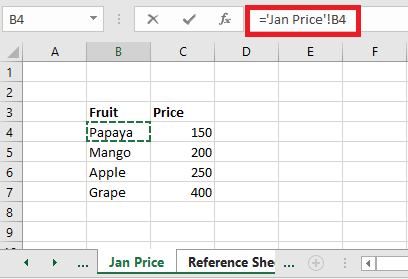
- Коначно, видећемо да смо на циљном листу са жељеним подацима.
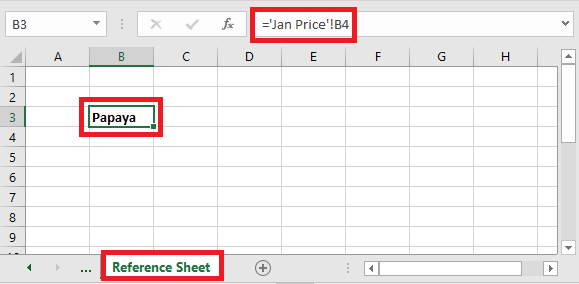 Напомена:
Напомена:
Назив листа ће увек имати знак узвика на крају. Након тога следи адреса ћелије.
Име_листова!Адреса_ћелије
Ако је изворни лист са подацима назван Јан, биће
=Jan!B4 Пошто име нашег изворног листа садржи размаке, онда ће се референца на лист појавити у појединачним наводницима.
='Jan Price'!B4 Ако се вредност промени у изворном листу, тада ће се променити и вредност ове ћелије.
Сада можете превући ту формулу до ћелија Б3 и Д6 да бисте референцирали вредности у одговарајућим ћелијама на изворном радном листу.
Слична очитавања:
- Име Екцел табеле у Формула Динамиц (3 приступа)
- Апсолутно Референца у Екцел-у (са примерима)
- Различити типови референци на ћелије у Екцел-у (са примерима)
2. Референца на други лист – Формула низа
Реферирамо на други лист користећи формулу низа. Када треба да се осврнемо на опсег података на први поглед, користићемо формулу низа.
📌 Кораци:
- Прво изаберите опсег у нашем циљном листу Референца2 .
- Бирамо Б3 до Ц6 .
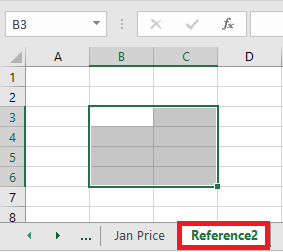
- Притисните једнако (=)сигн .
- Затим кликните на изворни лист.

- Видећемо формулу на траци формуле.

- Сада изаберите ћелије на које желимо да се позовемо. Овде ћемо изабрати ћелије Б4 до Ц7 .
- Видећемо формулу на траци формуле.
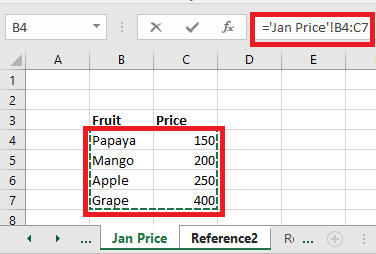
- Сада притисните Цтрл+Схифт+Ентер јер је то функција низа. И ми ћемо наше податке упутити на циљни лист.

3. Упућивање на други радни лист – вредност ћелије
Овај метод је идеалан када упућујете на ћелију/опсег са другог радног листа у оквиру истог Екцел-а. То захтева креирање имена у изворном листу. Након тога, можемо користити то име да повежемо изворни лист са нашим циљним листом.
📌 Кораци:
- Прво изаберите ћелију/опсег из изворних података.
- Са траке идите на траку Формула .
- Кликните на Дефинисана имена и погледајте падајући мени .
- Из падајућег менија добићемо Дефиниши име и појавиће се нови падајући мени .
- Из последњег падајућег менија изаберите Дефиниши име .

- Добићемо Поп-Уп .
- На Име ставите име које ће бити наше референтно име у будућности.
- Овде стављамо Цена као назив и затим притиснемо ОК .

- Затим идите на наш циљни лист и унесите збир и име.
- Формула постаје,
=SUM(Price) 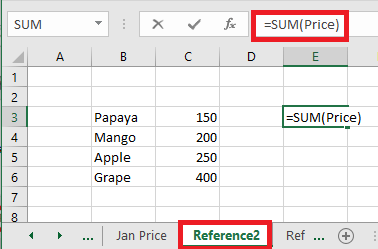
- Након притиска на Ентер добићемо збир изабраног опсега.

Ствари које треба запамтити
Када користите низ, морате притиснути Цтрл+Схифт+Ентер уместо само Ентер . Када користите Вредност ћелије , имена метода морају бити јединствена.
Закључак
Детаљно смо разговарали о три методе за референцирање другог листа у Екцел-у. Те методе смо лако описали скуповима података и сликама.

